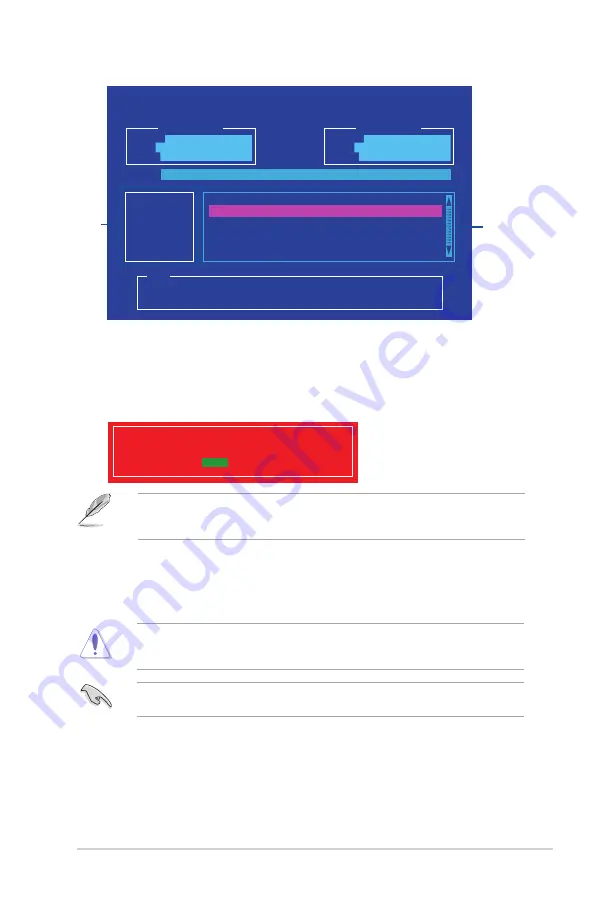
ASUS TROOPER B85
2-5
ASUSTeK BIOS Updater for DOS V1.30 [2015/01/01]
Current ROM
BOARD:
TROOPER B85
VER:
0310
(H :00 B :00)
DATE:
02/02/2015
Update ROM
BOARD:
Unknown
VER:
Unknown
DATE:
Unknown
PATH:
C:\
C:
D:
FORMAN~1 <DIR>
TROOPER.CAP 8390656 2015-02-02 21:14:34
Note
[Enter] Select or Load [Tab] Switch [V] Drive Info
[Up/Down/Home/End] Move [Esc] Exit
ファイルパ
ネル
ドライブ
パネル
3.
左側のドライブパネルでBIOSイメージファイルを保存したUSBメモリーを選択し、右側のフ
ァイルパネルでBIOSイメージファイルを選択します。パネルの移動は<Tab>で行います。
4.
BIOS Updater は選択したBIOSイメージファイルのチェックを開始します。正しいBIOSイメージフ
ァイルが選択されると次のような確認画面が表示されます。
5.
確認画面で「Yes」を選択し更新を実行します。
6.
UEFI BIOSの更新が完了したら<ESC>を押してBIOS Updater を終了します。続いてコンピュータ
ーを再起動します。
UEFI BIOSの更新中にシステムのシャットダウンやリセットを行わないでください。UEFI BIOS
が破損、損傷しシステムを起動することができなくなるおそれがあります。UEFI BIOSの更新に
伴う不具合、動作不良、破損等に関しましては保証の対象外となります。
互換性と安定性の観点から、UEFI BIOSの更新後はUEFI BIOS Utilityの初期設定値をロードする
ことをおすすめします。
Are you sure you want to update the BIOS?
Yes
No
UEFIプラットフォームのBIOS(UEFI BIOS)には、Windows® セキュアブートのためのデジタル署
名が含まれています。セキュリティの関係上、このデジタル署名を含むUEFI BIOSはバックアップ
することができません。
Summary of Contents for Trooper B85
Page 1: ...Motherboard TROOPER B85 ...
Page 10: ...1 2 Chapter 1 製品の概要 1 2 3 マザーボードのレイアウ ト この面をケースの 背面に合わせます ...
Page 12: ...1 4 Chapter 1 製品の概要 1 2 3 A B 1 3 1 CPUを取り付ける A B C 5 4 ...
Page 16: ...1 8 Chapter 1 製品の概要 1 4 3 メモリーを取り付ける 1 2 3 メモリーを取り外す B A ...
Page 30: ...1 22 Chapter 1 製品の概要 ...
Page 43: ...ASUS TROOPER B85 2 13 2 8 Boot システム起動に関する設定を行うことができます 画面をスクロールすることですべての項目を表示することができます ...
















































